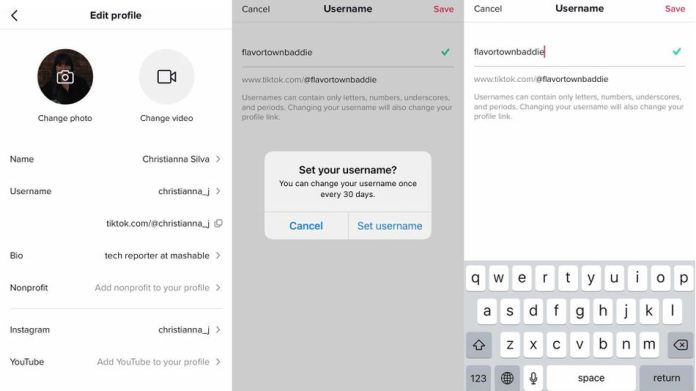TikTok si è evoluto negli anni da quando era una volta Musical.ly. Ora, invece di essere puramente un luogo in cui i creatori possono realizzare brevi video sincronizzati con la musica, l’app è piena di comici, artisti, ballerini, cantanti, educatori e altro ancora.
Inoltre, TikTok ha recentemente iniziato a testare un nuovo strumento per reclutare i marchi brandsdipendenti sull’app e gli utenti hanno iniziato a utilizzarla per applicazioni di lavoro creative, networking online, ricerca di lavori da concerto e altro ancora. Poiché il nome utente è il modo in cui le persone sull’app ti trovano o ti taggano, potresti trovarti in una situazione in cui desideri cambiare il tuo nome utente per motivi professionali. O forse vuoi solo scuotere le cose.
È importante ricordare che cambiando il tuo nome utente cambierà anche il link del tuo profilo, quindi se lo hai pubblicato da qualche parte, ti consigliamo di aggiornarlo. Puoi anche cambiare il tuo nome utente TikTok solo una volta ogni 30 giorni. Se sei ancora interessato a cambiarlo, però, ecco come:
1. Vai al tuo profilo
Dopo aver aperto l’app, accedi al tuo profilo facendo clic sul pulsante “Io” in basso a destra dello schermo. Qui vedrai i video che hai caricato e che ti sono piaciuti e potrai controllare le tue bozze.
2. Modifica profilo
Nella pagina del tuo profilo, sotto i tuoi follower e seguendo ma sopra la tua biografia, c’è un pulsante di modifica del profilo accanto a un pulsante di Instagram. Fai clic su “modifica profilo”.
3. Cambia il tuo nome utente
Fai clic sul tuo nome utente e verrai indirizzato a una pagina che ti consente di provare altri nomi utente. Ciascun nome utente deve includere solo lettere, numeri, trattini bassi e punti, ma non è possibile inserire punti alla fine del nome utente.
4. Salvalo
Una volta che il tuo nome utente soddisfa tutti questi criteri e non viene utilizzato da qualcun altro, riceverai un segno di spunta verde accanto al tuo nome utente. Quando sei pronto con il tuo nuovo nome utente, fai clic su Salva in alto a destra. Ti verrà richiesto un popup che ti chiederà se sei sicuro, poiché puoi cambiarlo solo ogni 30 giorni. Fare clic su Imposta nome utente.